Hareketli GIF Resmini Snapchat'te Düzgün Bir Şekilde Gönderme
Bir resmin bin kelimeye bedel olduğu söylenir. Bu nedenle, bir GIF onlarca resim içerdiğinden binlerce kelimeye bedel olmalıdır. GIF'lerle çok yönlü duyguları ve eksiksiz bir hikayeyi metinler olmadan ifade edebilirsiniz. Snapchat gibi sosyal medya platformları, kullanıcıların eğlenmek için GIF gönderip almasına olanak tanır. Ancak, bazı kullanıcılar GIF'leri gönderirken hatalarla karşılaştı. Bu nedenle, bu kılavuz size nasıl yapılacağını gösterecektir. Snapchat'te bir GIF gönder doğru şekilde.
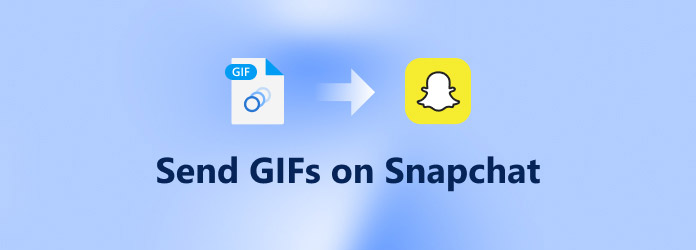
Bölüm 1: Snapchat'te GIF Nasıl Gönderilir
Snapchat en popüler sosyal medyalardan biridir. Platformda her gün okyanuslar dolusu resim ve enstantane paylaşılıyor. JPG, PNG, MP4, MOV ve GIF'i destekler. Önerilen boyutlar 1080 × 1920 pikseldir. Maksimum görüntü boyutu 5MB'dir.
Snapchat'te Yerleşik GIF Nasıl Kullanılır
Snapchat platformu, bir GIF çıkartma koleksiyonu sunar. Ekstra uygulamalar olmadan bunları resim veya video enstantanelerinizde kullanabilirsiniz. İşlem oldukça kolaydır ve aşağıdaki adımları izleyerek alabilirsiniz.
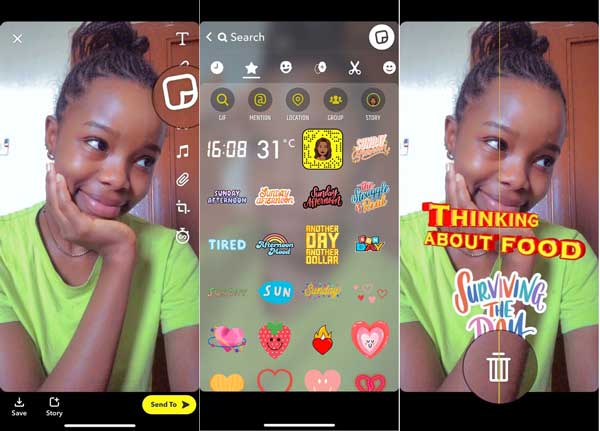
1. AdımSnapchat uygulamanızı çalıştırın ve normalde yaptığınız gibi yeni bir ek oluşturun.
2. AdımBir fotoğraf veya video çektikten sonra Etiket Ekranın sağ tarafındaki simge. Snapchat'te göndermek istediğiniz GIF'i arayın.
3. AdımGIF'e dokunun ve ekin üzerine sürükleyin. GIF boyutunu ayarlamak için ekranınızı da sıkıştırabilirsiniz.
4. AdımArdından GIF ekini gönderin.
Giphy'den Snapchat'te GIF Nasıl Gönderilir
Snapchat sohbetlerinde GIF göndermek, onları anlık olarak göndermek kadar kolay değildir. Snapchat uygulamasına ek olarak, iPhone veya Android cihazınızda Giphy klavyesinin kurulu olması gerekir.
1. AdımGiphy'yi cihazınıza yükleyin. Ayarlar uygulamasına gidin, öğesine dokunun. genel, ve daha sonra Tuş takımı. Musluk Yeni Klavye Ekle seçin GIPHY.
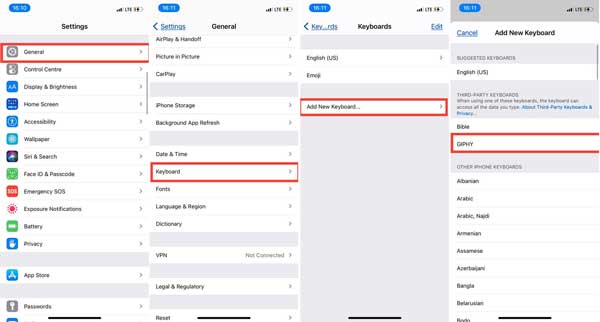
2. Adımİstendiğinde, Tam erişime erişim ve dokunun izin vermek.
3. AdımSnapchat uygulamasını çalıştırın ve yeni bir sohbet oluşturun. basılı tutun Dünya sanal klavyedeki simgeye gidin ve GIPHY.
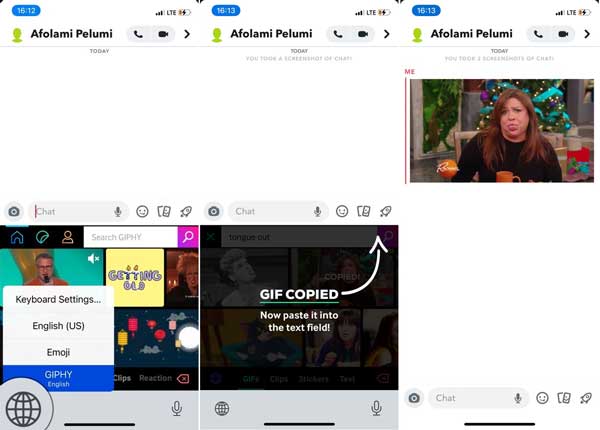
4. AdımŞimdi bir GIF arayın ve Snapchat mesajına gönderin.
Gboard'dan Snapchat'te GIF Nasıl Gönderilir
Gboard, çoğu Android cihazında varsayılan klavyedir. Bir Android akıllı telefon veya tablette Snapchat'te bir GIF göndermenize olanak tanır. Ayarlamak ve kullanmak için aşağıdaki adımları takip edebilirsiniz.
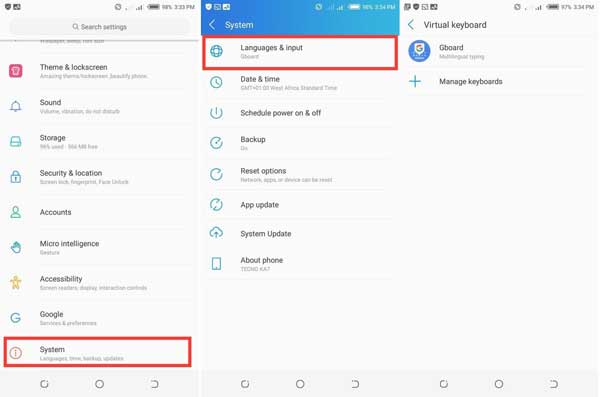
1. AdımAyarlar uygulamasını açın ,öğesine dokunun. sistem, Diller ve Giriş, ve sonra Sanal Klavye. Gboard'u varsayılan klavyeniz olarak ayarlayın.
2. AdımHedeflenen alıcıyla Snapchat'te yeni bir sohbet oluşturun.
3. AdımŞimdi, GIF simgesini seçin ve Snapchat mesajına bir GIF gönderin.
Bölüm 2: Snapchat için GIF'ler Nasıl Kırpılır ve Sıkıştırılır
Kazandığın GIF'i Snapchat'e gönderebilir misin? Cevap Evet. Tipard Video Dönüştürücü Ultimate bir bilgisayarda Snapchat için GIF yapmak, düzenlemek ve sıkıştırmak için tek duraklı bir çözümdür.
En İyi GIF Düzenleyicinin Temel Özellikleri
- 1. Snapchat için bir GIF'i kolayca kırpın ve sıkıştırın.
- 2. Gelişmiş teknolojiyi kullanarak GIF çıktı kalitesini optimize edin.
- 3. Çok çeşitli bonus araçları dahil edin.
- 4. Bir videodan GIF oluşturun veya fotoğraf serisi.
Snapchat için GIF Oluşturma, Kırpma ve Sıkıştırma
1. AdımBir GIF yapın
PC'nize yükledikten sonra en iyi GIF çözümünü başlatın. Mac için başka bir sürüm var. şuraya git Araç Kutusu üst şeritten pencereyi seçin ve GIF Maker seçeneği. Tıkla + simgesi GIF'ye video bölümüne gidin ve kaynak videoyu ekleyin.

2. AdımGIF'i kırp
Tıkla Düzenle medya dosyasını düzenleyici penceresinde açmak için düğmesine basın. şuraya git: Döndür ve Kırp sekmesine tıklayın ve Orijinal panelinde kırpma kutusunu göreceksiniz. İstediğiniz efekti elde edene kadar kutuyu ayarlayın. Snapchat için bir GIF'i kırpmak için Boy Oranı seçeneğini belirleyin ve 9:16'yı seçin. GIF'i önizleyin ve tıklayın OK onaylamak için

3. AdımGIF'i sıkıştır
Snapchat, GIF'leri yüklerken bir dosya boyutu sınırına sahiptir. Bu nedenle, GIF'i kırpmanız ve sıkıştırmanız gerekir. Tıkla kesim düğmesine basın, başlangıç ve bitiş konumlarını sıfırlayın ve GIF'i kırpın.

4. AdımGIF'i Snapchat için kaydedin
Ana arayüze geri dönün, Dosya düğmesini tıklayın ve sonucu kaydetmek için belirli bir konum seçin. Sonunda, üzerine tıklayın GIF oluştur Snapchat için GIF oluşturmaya ve sıkıştırmaya başlamak için düğmesine basın. Birkaç saniye sonra, sabit diskinizde GIF'i bulacaksınız ve ardından Snapchat'e gönderebilirsiniz.
Bölüm 3: Snapchat'te GIF Göndermeyle İlgili SSS
GIF'ler Snapchat'te neden çalışmıyor?
Diyelim ki Snapchat'te bir GIF göndermeye çalışıyorsunuz ancak özellik çalışmıyor, GIF özelliği oldukça yeni olduğu için önce sosyal medya uygulamanızı güncellemeniz gerekecek. Yeni özelliği yalnızca Snapchat uygulamasının en son sürümünde bulabilirsiniz.
Giphy'yi kullanmak gerçekten ücretsiz mi?
Giphy şimdiye kadar kullanmakta serbesttir. Bir GIF topluluğu ve GIF üreticisidir. Sırasıyla iOS ve Android için bir mobil uygulama sağlar. Ayrıca Snapchat veya diğer sosyal medya üzerinden GIF göndermenin uygun bir yoludur.
Snapchat için çevrimiçi GIF nasıl yapılır?
birkaç çevrimiçi var GIF yapımcısı sosyal medya için animasyonlu GIF'ler oluşturmanıza yardımcı olacak uygulamalar. Örneğin EZGIF, çevrimiçi olarak bir video veya fotoğraftan GIF oluşturmanıza olanak tanır.
Sonuç
Bu kılavuz, snap ve sohbetler dahil olmak üzere Snapchat'te nasıl GIF gönderileceğini anlattı. Yerleşik GIF çıkartmaları, Giphy GIF klavyesi ve Google Gboard ile elde edebilirsiniz. Kendi başınıza bir GIF yapmayı düşünüyorsanız, çok çeşitli kullanışlı özellikleri kolayca elde edebileceğiniz için Tipard Video Converter Ultimate en iyi seçenektir. Daha çok soru? Lütfen mesajınızı bu gönderinin altına bırakmaktan çekinmeyin.







